부품 만들기를 사용하여 사용자 배치 객체에서 단일 부품을 만듭니다.
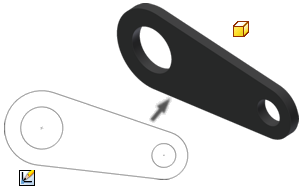
배치 객체에서 단일 부품을 만들려면 부품 만들기를 사용합니다. 부품 만들기는 파생 부품 명령과 비슷하지만 활성 파일로 파생되는 것이 아니라 활성 소스 파일에서 파생된다는 점에서 조금 다릅니다. 즉, 부품 만들기는 파생을 끌어오는 것이 아니라 푸쉬합니다. 결과적으로, 부품 만들기를 통해 대상 부품과 조립품 이름 및 위치를 지정할 수 있습니다.
주: 부품에 모형 상태가 두 개 이상 있으면 부품 만들기 명령이 편집 배치 중에 차단됩니다.
배치 객체에서 단일 부품을 만들려면 부품 만들기를 사용합니다. 부품 만들기는 파생 부품 명령과 비슷하지만 활성 파일로 파생되는 것이 아니라 활성 소스 파일에서 파생된다는 점에서 조금 다릅니다. 즉, 부품 만들기는 파생을 끌어오는 것이 아니라 푸쉬합니다. 결과적으로 부품 만들기를 통해 대상 부품 이름 및 위치를 지정할 수 있습니다.
워크플로우: 부품 만들기
- 객체를 선택하고 관리 또는 스케치 탭에서 부품 만들기를 클릭합니다. 객체는 자동으로 대화상자에서 포함으로 설정됩니다. 아니면 객체를 미리 선택하지 않고 부품 만들기를 시작할 수 있습니다.
주: 또한 하나 이상의 스케치 블록, 솔리드 본체 또는 곡면 본체를 선택하고 상황에 맞는 메뉴에서 부품 만들기를 선택합니다.
- 대화상자 검색기에서 객체의 포함 상태를 적절하게 수정합니다. 내보내지도록 선택된 객체는 자동으로 포함되지 않습니다.
- 다른 대화상자 선택 사항을 업데이트하고 다음 중 하나를 수행하십시오.
- 확인을 클릭하여 부품 만들기를 실행하고 대화상자를 닫습니다. 부품 파일이 작성되지만 저장되지는 않습니다. 새 파일을 저장합니다.
- 적용을 클릭하여 부품 만들기를 실행합니다. 소스 부품 창은 그대로 열려 있고 부품 만들기 대화상자로 돌아오므로 다른 객체를 계속해서 선택하고 더 많은 부품을 작성할 수 있습니다. 부품 파일이 작성되지만 저장되지는 않습니다. 새 파일을 저장합니다. 또한 부품 만들기용으로 포함된 객체의 리스트가 다음 작업을 위해 지워집니다.
다음은 배치 객체를 사용한 부품 만들기의 일반적인 워크플로우입니다.
부품 만들기와 구성요소 만들기의 차이점
- 부품 만들기를 사용할 때에는 하나의 부품 파일을 작성하거나 편집만 할 수 있습니다.
- 여러 개의 객체와 객체 유형의 조합은 부품 만들기를 통해 동시적으로 파생됩니다.
- 쉐이프와 위치는 모두 부품 만들기를 통해 파생됩니다. 대상 부품에서의 블록 복제 위치는 부품 원점과 관련된 소스 부품에서의 위치와 동일합니다.